- Vidensbase
- Automatisering
- Arbejdsgange
- Opret Todoist-opgaver med workflows
Bemærk:Oversættelsen af denne artikel er kun til rådighed for nemheds skyld. Oversættelsen oprettes automatisk via en oversættelsessoftware og er muligvis ikke blevet korrekturlæst. Den engelske version af denne artikel bør således anses for at være den gældende version, der indeholder de seneste oplysninger. Du kan få adgang til den her.
Opret Todoist-opgaver med workflows
Sidst opdateret: 4 november 2025
Gælder for:
-
Marketing Hub Professional, Enterprise
-
Salg Hub Professional, Enterprise
-
Service Hub Professional, Enterprise
-
Data Hub Professional, Enterprise
-
Smart CRM Professional, Enterprise
-
Commerce Hub Professional, Enterprise
Brug workflows til at automatisere oprettelsen af Todoist-opgaver for at hjælpe dig og dit team med at holde styr på arbejdet. Før du kan oprette Todoist-opgaver med workflows, skal du forbinde Todoist til din HubSpot-konto fra App Marketplace
Bemærk: Workflow-handlingen Opret en opgave i Todoist er kun tilgængelig i kontaktbaserede, virksomhedsbaserede, aftalebaserede og billetbaserede workflows.
Sådan opretter du en Todoist-opgave med et HubSpot-workflow:- På din HubSpot-konto skal du gå til Automatisering > Arbejdsgange.
- Klik på navnet på en eksisterende arbejdsgang, eller opret en ny arbejdsgang.
- Klik på + plus-ikonet for at tilføje en workflow-handling.
- I højre panel skal du søge efter og vælge Opret en opgave i Todoist.
- Opsæt din Todoist-opgavehandling i højre panel:
- Todoist-projekt: Vælg et Todoist-projekt, som opgaven skal oprettes i. Du kan vælge mellem projekter, der ejes af eller deles med den bruger, der har forbundet integrationen.
- Projektafsnit: Vælg et afsnit i Todoist-projektet, hvor opgaven skal oprettes.
- Prioritet: Vælg en prioritet for opgaven. Hvis der ikke er valgt en prioritet, bliver opgaven automatisk sat til prioritet 4.
- Forfaldsdato: Angiv en forfaldsdato for opgaven. Du kan også bruge et personaliseringstoken til at indsætte en datoværdi fra den tilmeldte post.
- Opgavetitel: Indtast en opgavetitel. Du kan også bruge et personaliseringstoken til at indsætte værdier fra den tilmeldte post.
- Opgavebeskrivelser: Indtast en opgavebeskrivelse. Du kan også bruge et personaliseringstoken til at indsætte værdier fra den tilmeldte post.
- Tilføj etikettertil din opgave: Tilføj Todoist-etiketter til dine opgaver. Du kan ikke tilføje nye labels fra HubSpot, disse labels skal først oprettes i Todoist.
- Klik på Gem øverst.
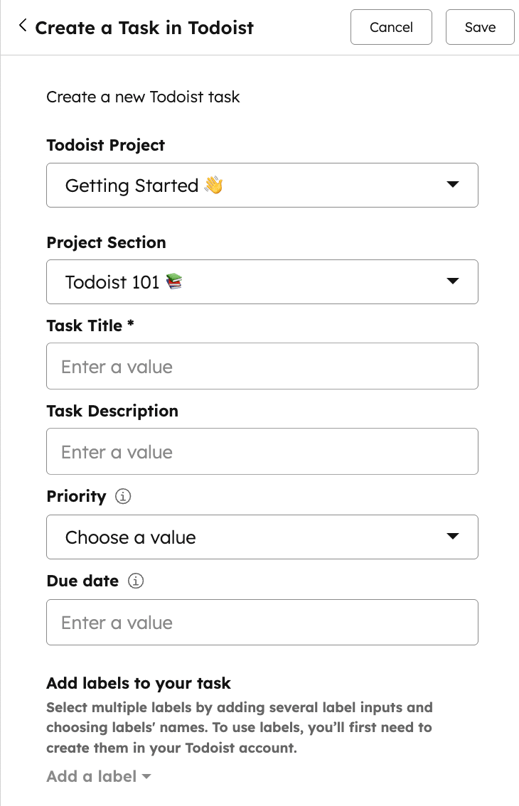
Workflows
Tak for din feedback, det sætter vi virkelig pris på.
Denne formular bruges kun til dokumentationsfeedback. Læs, hvordan du kan få hjælp hos HubSpot.